Časovo úsporné odborné znalosti v oblasti softvéru a hardvéru, ktoré každoročne pomáhajú 200 miliónom používateľov. Sprievodca radami, novinkami a tipmi na vylepšenie vášho technologického života.
Uzamknutie priečinka

Ak chcete rýchlo a ľahko chrániť svoje súbory, mali by ste zvážiťUzamknutie priečinka. Jedná sa o jednoduchý nástroj, ktorý môže ľahko skryť vaše súbory a chrániť ich pred neoprávneným prístupom.
Okrem toho môžete svoje súbory tiež zašifrovať vytvorením skrinky. Stačí kliknúť na tlačidlo Šifrovať súbory a pridať štítok a heslo pre svoju skrinku. Folder Lock podporuje AES 256-bitové šifrovanie end-to-end.
Pokiaľ ide o skrinku, budete musieť nastaviť jeho veľkosť a heslo ručne. Po jeho vytvorení stačí pridať súbory, aby ste ich zašifrovali.
Vďaka funkcii zabezpečeného zálohovania môžete svoje šifrované súbory nahrávať na cloudový server. Tento proces je automatický, takže môžete ľahko nahrať svoje uzamknuté súbory.
Pomocou funkcie Folder Lock môžete kopírovať šifrované skrinky na jednotku USB, CD, DVD alebo dokonca e-mailové prílohy.
Funkcia digitálnej peňaženky sa používa na pridanie a ochranu informácií o vašej kreditnej karte. Je možné ho upraviť pomocou vlastných ikon, pozadí a šablón pre lepšiu organizáciu.
Čistenie histórie, aby ste mohliodstrániť údaje schránky, dočasné súbory, posledné dokumenty a ďalšie stopy z vášho počítača je možné aj pomocou funkcie Folder Lock.
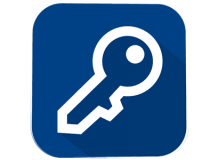
Uzamknutie priečinka
Pomocou tohto univerzálneho nástroja môžete uzamknúť súbory a priečinky, zašifrovať údaje a synchronizovať šifrované súbory.
Navštíviť webovú stránku
Šifrovanie USB GiliSoft

Ochrana vášho USB flash disku pred neoprávneným prístupom je pomerne jednoduchá a môžete to urobiť pomocou tohto nástroja.
Šifrovanie USB GiliSoftvytvorí na vašom USB virtuálnom disku a nebudete mať k nemu prístup, pokiaľ nezadáte správne heslo.
Jednotka zostane vždy skrytá a jediným spôsobom, ako ju odhaliť, je spustenie nástroja GiliSoft USB Encryption z jednotky USB flash. Po spustení aplikácie a zadaní hesla máte ľahký prístup na chránenú jednotku.
Táto aplikácia je plne kompatibilná s rôznymi vymeniteľnými úložiskami. Softvér využíva viac vrstiev ochrany, preto vaše súbory zostanú vždy chránené.
Užívateľsky prívetivé rozhranie bude príťažlivé aj pre základných používateľov.
GiliSoft USB Encryption je dodávaný s bezplatnou skúšobnou verziou, ale ak ho chcete naďalej používať, budete si musieť kúpiť licenciu.
⇒Stiahnite si GiliSoft USB Encryption
Mini disk Rohos

Mini disk Rohosvám umožňuje chrániť vaše súbory vytváraním šifrovaných súborovprepážkana USB flash disku. Bude chránený heslom a šifrovaný pomocou 256-bitového šifrovania AES.
Proces šifrovania je automatický, vykonáva sa za chodu a dodržuje štandardy NIST.
Tento nástroj vám umožňuje používať šifrovaný oddiel na akomkoľvek inom počítači bez inštalácie jednotky Rohos Mini Drive. Vďaka bezplatnej verzii môžete vytvárať oddiely až do veľkosti 8 GB
Rohos používa zabezpečenú klávesnicu, takže vaše heslo zostane skryté pred keyloggermi a škodlivými používateľmi.
⇒Stiahnite si Mini Drive Rohos
USB ochrana

Ďalším jednoduchým nástrojom, ktorý môžete použiť na ochranu vášho USB flash disku pomocou hesla, jeUSB ochrana.
Toto je prenosná aplikácia, takže môže fungovať na ľubovoľnom počítači bez inštalácie. Aplikácia pracuje so širokou škálou zariadení vrátane USB flash diskov, SSD diskov alebo iných vymeniteľných úložísk.
Tento nástroj podporuje automatické uzamykanie, takže sa jednotka USB Flash automaticky uzamkne, ak ju nepoužívate.
Jednotka sa navyše uzamkne, akonáhle ju odpojíte od počítača, čím ochráni vaše súbory pred neoprávneným prístupom.
Toto je jednoduchá a prenosná aplikácia. Ak ju chcete používať, musíte ju skopírovať na USB kľúč a spustiť. Potom aplikácia vytvorí jednotku chránenú heslom, ktorá sa zobrazí vždy, keď pripojíte jednotku USB flash.
Bezplatná verzia funguje s jednotkami USB flash do 4 GB, ale ak chcete chrániť väčšiu jednotku USB flash, budete si musieť kúpiť plnú verziu.
⇒ Stiahnite si USB Safeguard
USB zabezpečené

USB zabezpečenéje ďalší nástroj, ktorý môže chrániť váš USB flash disk alebo akékoľvek iné vymeniteľné médium.
Toto je prenosná aplikácia, takže ju nemusíte spúšťať, aby ste ju mohli spustiť. Aplikácia je nezávislá na PC, takže bez problémov pobeží na akomkoľvek počítači.
USB Secure chráni váš disk a súbory jediným kliknutím. Táto aplikácia funguje ako virtuálna jednotka, čo znamená, že môžete bezpečne upravovať svoje chránené súbory. Keď už o nich hovoríme, môžete svoje súbory prezerať v režime iba na čítanie alebo k nim máte priamy prístup.
Pridávanie a ochranu súborov je možné vykonať bez odomknutia disku, čo ďalej zvyšuje bezpečnosť.
Tento nástroj sa ľahko používa a dodáva sa s užívateľsky prívetivým rozhraním. Za zmienku tiež stojí, že USB Secure má viac vrstiev zabezpečenia, ktoré vaše súbory ochránia neustále.
USB Secure bohužiaľ nie je zadarmo, ale je k dispozícii ako bezplatná skúšobná verzia, takže si ho môžete stiahnuť a vyskúšať.
⇒ Stiahnite si USB Secure
Kryptainer LE

Kryptainer LE je prenosná aplikácia, ktorú je možné spustiť na ľubovoľnom počítači priamo z jednotky flash.
Softvér používa na ochranu súborov virtuálne disky. Na jednotke USB flash môžete mať neobmedzený počet virtuálnych diskov. K jednotkám máte priamy prístup a môžete ľahko kopírovať a šifrovať akýkoľvek súbor.
Všetky vaše súbory a priečinky sú chránené heslom a chránené proti neoprávnenému prístupu na virtuálnej jednotke. Aplikácia má rozhranie s kartami, takže môžete ľahko pracovať s viacerými šifrovanými jednotkami.
Každý zväzok je predstavovaný novou kartou, takže môžete ľahko prechádzať viacerými zväzkami.
Cryptainer LE dokáže vytvoriť disky s veľkosťou až 10 TB, takže je dokonalé, ak potrebujete zašifrovať veľké súbory. Tento nástroj sa ľahko používa a s touto aplikáciou by mali byť schopní pracovať aj bežní používatelia.
Môžete posielať šifrované samorozbaľovacie súbory, čo môže byť veľmi užitočné, ak chcete odoslať citlivé údaje niekomu inému. Aby bolo možné súbory odomknúť, musí príjemca zadať heslo a nemusí mať nainštalovaný ani program Cryptainer LE.
Cryptainer LE je vynikajúci nástroj, ktorý si môžete zadarmo stiahnuť a vyskúšať. Bezplatná verzia umožňuje chrániť iba 100 MB dát, ale ak chcete chrániť viac súborov, musíte si kúpiť licenciu.
⇒ Stiahnite si Cryptainer LE
SanDisk SecureAccess 3.02
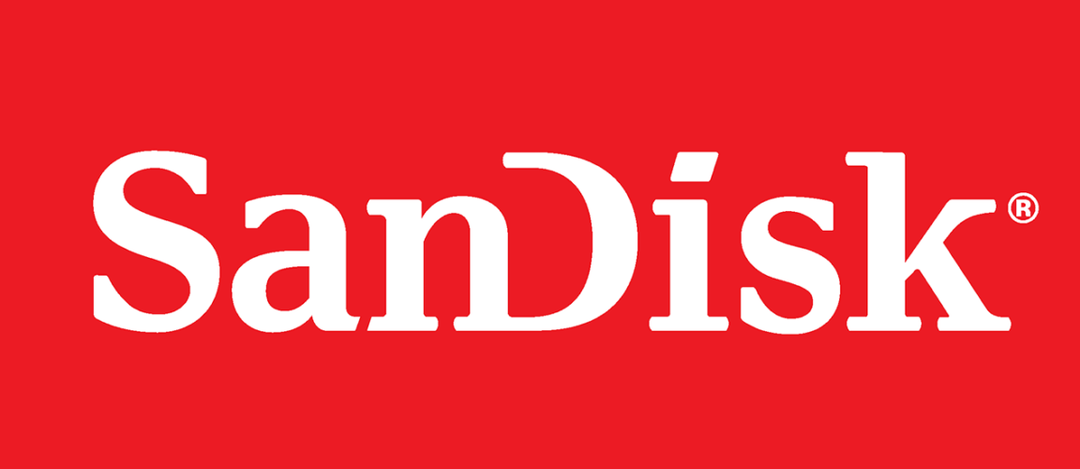
SanDisk SecureAccess je navrhnutý na prácu s jednotkami flash SanDisk, preto sa odporúča používať ho iba s jednotkami SanDisk. Tento nástroj umožňuje chrániť vaše súbory heslom a bude ich tiež šifrovať šifrovaním AES 128.
Po nastavení hesla stačí pridať súbory, ktoré chcete chrániť, a budú zabezpečené heslom.
Aplikácia sa ľahko používa a podporuje spracovanie viacerých vlákien, aby ste mohli súbory ľahko zašifrovať. SanDisk SecureAccess 3.02 vám umožňuje upravovať dokumenty vo vašom trezore a podporuje tiež streamovanie súborov.
Aplikácia má tiež automatický čas na odhlásenie, takže vaše súbory budú v bezpečí, aj keď necháte pripojený USB flash disk. Za zmienku tiež stojí, že aplikácia podporuje možnosť skartovania súborov, takže svoje súbory môžete ľahko natrvalo mazať.
⇒Stiahnite si SanDisk SecureAccess
DiskCryptor

DiskCryptorje freewarové riešenie, ktoré vám môže pomôcť chrániť vašu jednotku USB flash. Tento nástroj podporuje šifrovacie algoritmy AES, Twofish a Serpent, čo by pre väčšinu používateľov malo stačiť.
K dispozícii je tiež podpora priehľadného šifrovania, dynamických diskov a diskov s veľkou veľkosťou sektoru. Musíme spomenúť, že tento nástroj ponúka vysoký výkon podobný nešifrovaným systémom.
Tento nástroj ponúka rozsiahlu konfiguráciu a môže pracovať s bootloadermi tretích strán, ako sú LILO, GRUB atď.
DiskCryptor dokáže šifrovať aj systémové a bootovacie oddiely a umožňuje vám umiestniť zavádzač na externé médium a autentifikovať sa pomocou tohto média.
Pokiaľ ide o podporované zariadenia, nástroj plne podporuje externé úložné zariadenia USB, ako aj disky CD a DVD.
⇒ Stiahnite si DiskCryptor
Zabezpečenie USB
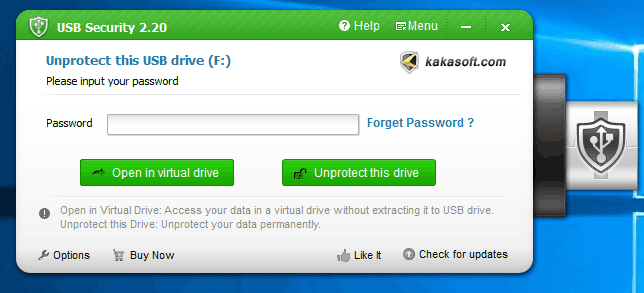
Zabezpečenie USBje ďalšia jednoduchá aplikácia, ktorá dokáže chrániť váš USB flash disk pomocou hesla. Táto aplikácia sa inštaluje na vašu jednotku USB flash a ochráni ju pred neoprávneným prístupom na ľubovoľnom počítači.
Rovnako ako mnoho ďalších nástrojov v našom zozname, aj táto aplikácia vytvorí virtuálnu jednotku, ku ktorej máte ľahký prístup, iba ak zadáte svoje heslo.
To znamená, že virtuálna jednotka sa po pripojení jednotky Flash k počítaču nezobrazí automaticky.
Zabezpečenie USB je jednoduchý nástroj, takže bude ideálny pre základných používateľov. Tento nástroj bohužiaľ nie je zadarmo, ale môžete si stiahnuť a vyskúšať bezplatnú skúšobnú verziu.
⇒ Stiahnite si USB Security
USBCrypt

Ďalším nástrojom, ktorý vám môže pomôcť chrániť vaše súbory, je USBCrypt. Podľa vývojára tento nástroj používa šifrovanie AES, ktoré poskytuje najsilnejšiu ochranu.
Tento nástroj nainštaluje jednotku flash a vytvorí virtuálny šifrovaný disk, na ktorom sú uložené vaše súbory. Pretože k tomuto virtuálnemu disku je možné pristupovať iba pomocou správneho hesla, všetky vaše súbory zostanú chránené.
Pokiaľ ide o kompatibilitu, táto aplikácia môže pracovať s akýmkoľvek vymeniteľným úložiskom, ako sú prenosné pevné disky, jednotky USB flash alebo interné pevné disky, a to vo formáte NTFS aj FAT32.
Maximálny limit použitej jednotky je 128 TB.
⇒ Stiahnite si USBCrypt
USB Locker
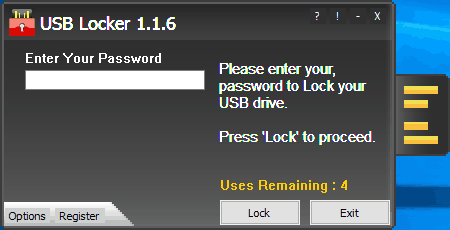
Ak hľadáte jednoduchý nástroj, ktorý ochráni váš USB kľúč heslom, mali by ste zvážiťUSB Locker.
Aplikácia sa nainštaluje na vašu jednotku USB a ochráni vaše súbory, aj keď jednotku pripojíte k počítaču, ktorý nemá nainštalovaný tento nástroj.
Pokiaľ ide o kompatibilné zariadenia, táto jednotka pracuje s takmer každým druhom vymeniteľného úložiska.
Musíme spomenúť, že táto aplikácia využíva viacvrstvové šifrovanie. Vaše súbory zostanú chránené bez ohľadu na platformu, ktorú používate.
Aplikácia má funkciu hlavného kľúča, takže zariadenie môžete odomknúť pomocou hlavného kľúča. To je mimoriadne užitočné, ak sa vám zabudne heslo zapísať a potrebujete ho resetovať.
⇒ Stiahnite si USB Locker
Kruptos 2 Go

Ochrana súborov je pomerne jednoduchá a môžete to urobiť pomocou tohto nástroja.Kruptos 2 Goje jednoduchá aplikácia, ktorá sa inštaluje na váš USB flash disk a bude bežať na akomkoľvek PC priamo z vášho flash disku.
Po inštalácii aplikácie musíte vytvoriť trezor súborov, ktorý používate na ukladanie a šifrovanie súborov.
Thespistrezor je chránený heslom a 256-bitovým šifrovaním, takže všetky vaše súbory zostanú bezpečne uzamknuté. Aplikácia sa ľahko používa a súbory môžete šifrovať jednoducho ich presunutím do trezoru.
Kruptos 2 Go sa používa pomerne ľahko, takže bude ideálny pre základných používateľov. Táto aplikácia bohužiaľ vyžaduje licenciu, ale môžete si stiahnuť a vyskúšať bezplatnú skúšobnú verziu.
⇒Stiahnite si Kruptos 2 Go
LaCie súkromno-verejná

Ďalším nástrojom, ktorý vám umožní ľahkú ochranu súborov, jeLaCie súkromno-verejná. Ponúka 256-bitovú ochranu AES a funguje na počítačoch Mac aj PC.
Je to prenosný nástroj, takže ho stačí rozbaliť na jednotku USB flash a odtiaľ ho spustiť.
Predtým, ako začnete používať LaCie, musíte nastaviť veľkosť virtuálneho zväzku. Potom nastavte požadované heslo a môžete vyraziť. Aby ste odhalili skryté súbory, musíte spustiť LaCie Private-Public z USB flash disku.
Po zadaní hesla sa zobrazí skrytý zväzok a vy budete mať zabezpečený prístup k svojim súborom.
Táto aplikácia sa ľahko používa, takže je ideálna pre začínajúcich používateľov. Musíme tiež spomenúť, že LaCie Private-Public je úplne zadarmo, takže nie je dôvod to neskúšať.
⇒ Stiahnite si LaCie Private-Public
Ako vidíte, k dispozícii je veľa skvelých nástrojov na ochranu USB kľúča pomocou hesla a väčšina z nich sa ľahko používa.
Ak chcete chrániť svoju jednotku USB Flash pred neoprávneným prístupom, dôrazne vám odporúčame prevziať a vyskúšať ktorýkoľvek z nástrojov z tohto článku.
Ak ste už použili niektorý z nástrojov uvedených v tejto príručke, môžete nám pomocou komentárov nižšie povedať viac o svojich skúsenostiach.
© Copyright Windows Report 2021. Nie je spojené so spoločnosťou Microsoft


